Máy tính laptop bị sập nguồn bật không lên thì sửa như thế nào?
Khi đã xác định được chính xác nguyên nhân máy tính laptop bị sập nguồn bật không lên thì việc sửa chữa rất dễ dàng. Bài viết này sẽ hướng dẫn bạn tìm hiểu nguyên nhân và cách khắc phục lỗi một cách hiệu quả.

Laptop tự nhiên sập nguồn bật không lên thường có biểu hiện: Màn hình tối đen, quạt không chạy dù đã nhấn nút nguồn nhiều lần. Đây là tình trạng lỗi khá phổ biến với
1. Nguyên nhân laptop bị tắt đột ngột bật không lên
Tình trạng máy tính bị tắt đột ngột bật không lên có thể là do:
- Máy tính bị nhiễm virus hoặc mã độc
- Khi pin laptop bị chai hoặc hư hỏng, nó sẽ không cung cấp đủ năng lượng cho máy hoạt động, dẫn đến tình trạng sập nguồn đột ngột.
- Dây sạc bị lỏng hoặc có dấu hiệu hư hỏng có thể khiến nguồn điện cung cấp cho laptop không ổn định, dẫn đến sập nguồn.

Laptop sập nguồn mở không lên
- RAM bị lỏng hoặc hỏng khiến laptop sập nguồn mở không lên.
- Ổ cứng bị lỗi khiến máy tính có thể bị sập nguồn đột ngột hoặc không thể khởi động được.
- Card đồ họa bị hỏng làm cho laptop tự nhiên sập nguồn bật không lên, xuất hiện sọc ngang dọc trên màn hình hoặc không thể hiển thị hình ảnh.
- Quạt tản nhiệt bị hỏng khiến máy tính bị quá nhiệt và sập nguồn đột ngột.
- Màn hình laptop bị hỏng khiến cho mặc dù máy tính vẫn đang hoạt động nhưng bạn sẽ không thể nhìn thấy gì.
2. Cách khắc phục máy tính laptop bị sập nguồn bật không lên
Kiểm tra nguồn điện
Trước tiên, bạn hãy kiểm tra xem laptop có bị hết pin hay không. Ngoài ra, bạn cũng nên thử cắm laptop sang một ổ điện khác để đảm bảo nguồn điện ổn định. Đồng thời, bạn hãy kiểm tra dây sạc laptop xem có bị đứt, hỏng hay không. Nếu có hãy thay dây sạc mới.
Khởi động lại máy tính
Pin laptop bị chai khiến laptop đang dùng bị sập nguồn không bật lên được. Cho nên để khắc phục tình trạng này, bạn hãy tháo pin laptop ra, chờ khoảng 2 phút rồi lắp lại và khởi động máy tính xem sao. Thêm vào đó, bạn cũng có thể cắm sạc trực tiếp để sử dụng laptop trong trường hợp này.
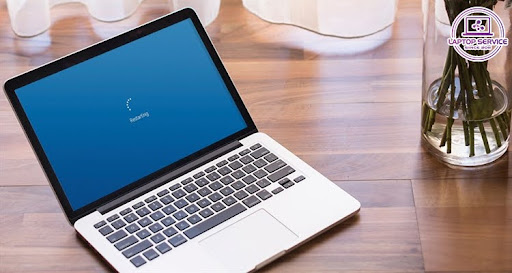
Khởi động lại laptop
Vệ sinh, bảo dưỡng cho laptop
Nếu không vệ sinh laptop trong thời gian dài, bụi bẩn sẽ tích tụ vào quạt và các khe tản nhiệt của máy. Điều này khiến không khí nóng bên trong không được thoát ra, nhiệt độ tăng cao khiến máy tính bị tắt đột ngột bật không lên.

Vệ sinh, bảo dưỡng laptop
Do đó, người dùng nên bảo dưỡng, vệ sinh laptop thường xuyên để đảm bảo hiệu tăng tản nhiệt tốt nhất.
Với thao tác vệ sinh bên ngoài máy, bạn có thể thực hiện hàng ngày bằng khăn lau và chổi quét. Việc vệ sinh chuyên sâu bên trong như: làm sạch, tra dầu quạt, tra keo tản nhiệt CPU,… thì bạn thực hiện mỗi 6 tháng 1 lần để đạt hiệu quả tối ưu.
Quét virus
Nếu laptop bị đứng màn hình thì có khả năng là do virus gây nên. Chính vì vậy, bạn hãy sử dụng các phần mềm “cứu hộ” như Hiren’s Boot CD, MiniPE, WinBuilder để quét virus, kiểm tra lỗi ổ cứng, cứu dữ liệu,…
Lắp lại RAM
Trong trường hợp laptop bị sập nguồn bật không lên kèm theo dấu hiệu nháy sáng, bíp bíp liên tục của màn hình thì nguyên nhân lỗi là do máy không nhận RAM. Khi đó, bạn cần tháo RAM ra, vệ sinh RAM và khe cắm RAM và lắp lại RAM chắc chắn vào khe RAM. Nếu laptop vẫn bị lỗi thì bạn có thể đổi vị trí thanh RAM sang khe cắm RAM khác để khắc phục.

Lắp lại RAM laptop
Thay màn hình laptop
Máy tính laptop bị sập nguồn bật không lên nhưng quạt laptop vẫn chạy và đèn vẫn sáng thì có khả năng màn hình laptop đã bị hỏng. Chính vì vậy, bạn hãy thử sử dụng laptop với màn hình ngoài để xác định chính xác nguyên nhân lỗi. Nếu màn hình laptop bị hỏng thì bạn cần thay màn hình laptop mới.

Thay màn hình laptop
Trong trường hợp bạn vẫn không sửa được lỗi laptop bị sập nguồn bật không lên thì hãy liên hệ ngay với Laptop Service qua Hotline: 097 198 0003. Chúng tôi sẽ có mặt ngay trong vòng 30 phút kể từ khi nhận được cuộc gọi của bạn!
Mọi thông tin chi tiết xin vui lòng liên hệ:
Laptop Service
Trụ sở: K28, Ngõ 68 Trung Kính, phường Yền Hòa, quận Cầu Giấy, TP Hà Nội
MST: 0105397200
Hotline: 097 198 0003
Facebook: https://www.facebook.com/suachualaptop24hhn/
Email: info@24hgroup.com.vn
Tin tức liên quan












